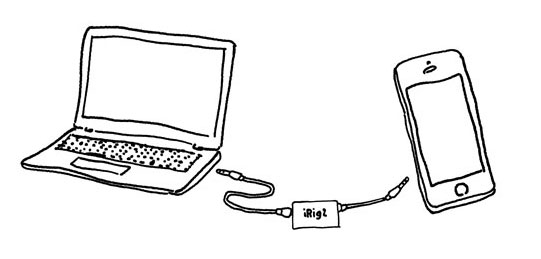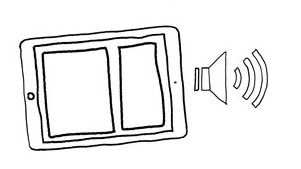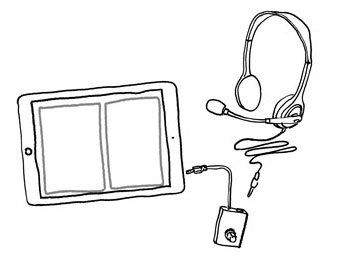UDトークアプリを使った文字起こし

2020_12の例会で、UDトークアプリを使った文字起こしの方法について説明がありましたので報告します。
UDトークを使った文字変換のイメージを体験してもらうために、YouTube動画や実際の使用する機材を用いての実演説明でした。また、ちょっとした用具を使ったアイデア紹介もありました。
当日は次のような環境でした。それに合わせて以下を説明いたします。
音声を出力する機器:タブレット
UDトークをインストールしている機器:スマホ
以下の一部の説明ではパソコンに置き換えています。
パソコンのスピーカーの音源を文字起こし
誰にでもすぐにできる一番簡単な方法です。
YouTubeなどをパソコンやタブレットのスピーカーからの音をUDトーク(スマホ)に直接聞かせて文字起こしをおこなう方法です。
必要なもの:パソコンまたはタブレットとスマホ(UDトーク)

参考にしたYouTube
【UDトーク】第八回:超簡単!YouTubeを文字起こし&リアルタイム字幕
https://www.youtube.com/watch?v=ecFKsXnMAgw
問題点としては、スピーカーを介しているので誤変換が多い。
パソコンとスマホをケーブルで繋いで文字起こし
スピーカーを介していないので誤変換が少なくなります。
iRig2とオーディオ変換ケーブルを使って繋ぎます。
繋ぐ接続ケーブルについての紹介

iRig2:スマホに音を取り込みためのオーディオインターフェイス。
ギターなど音楽をやる人には必須のアイテムです。
オーディオ変換ケーブル:3.5mmミニプラグと6.35mm標準プラグの変換ケーブル
パソコンのスピーカーから音声が聞こえなくなるので、iRig2にイヤホンやヘッドホーンを接続して音声を聞くこともできます。
参考にしたYouTube
【UDトーク】第九回:iRig2でらくらく文字起こし!
https://www.youtube.com/watch?v=L19rhajD9hw
タブレットにUDトークを入れておき、2画面を並べて文字起こし
YouTubeやビデオトークなどとUDトークの2画面にして字幕がつけられないか
サンプル動画は、タブレットのスピーカからの音声をタブレットのUDトークに聞かせて文字起こしする方法です。
UDトークにパソコン版もありますが、誤認識訂正用のソフトウェアーのようです。音声認識機能は実装されていないため、単独で2画面並べて文字起こしはできません。
参考にしたYouTube
【ビデオ会議に字幕?】視聴者側が自動で字幕テロップをつけられるかiPad Proで挑戦!文字起こしアプリのUDトークを使って配信動画の音声テキスト変換を試みました
https://www.youtube.com/watch?v=91Hk7Hg5leA
iPad専用のUDアダプターを使用して再生とUDトーク字幕
ただし、ウェブ会議サービスZoomとUDトークを2画面で使用することは、マイク機能の奪い合いのためできないようです。
UDアダプター:
https://www.infogapbuster.org/?p=3739
インフォメーションギャップバスター
字幕自動作成アプリを使って文字起こし。2画面の設定が不要
動画編集ソフトVrewの紹介
無料動画編集ソフトは自動で文字起こしをおこない編集も簡単にできます。
動画を編集したくなりそうです。
参考にしたYouTube
【神アプリ】VREW なんと自動的にAI(人工知能)が動画の字幕テロップを入力してくれる!Mac / Windows / iPhone 対応【無料アプリ】
https://www.youtube.com/watch?v=wHx1qUdp8Vo
対面でUDトークを使う
楽器の小道具ハーモニカホルダーを使うアイデア
ハーモニカホルダーにUDトークが使えるスマホを取り付けることで、対面で文字認識が可能。
ギター奏者などが使うハーモニカホルダーは楽器店などで千円前後の値段で購入可能です。
まとめ
例会の実演説明会ではZoomなどウェブ会議利用についてまでの具体的な説明はできませんでした。
ある程度聞こえる者や健聴者にとっては誤変換があっても容易に識別できますが、要約筆記や手話通訳が必要な者にとって誤変換は混乱を招きやすくなります。
要約筆記者や手話通訳者の介在方法や、参加者のパソコン・モニター周辺のカメラ、マイク、照明の仕様など、一般的なウェブ会議よりも少しハードルが高くなりそうです。